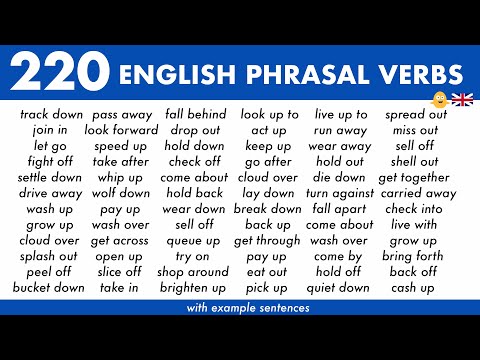SSDди (Solid-State Drive) колдонуу чынында эле сиздин компьютериңиздин ылдамдыгын жогорулатат жана дискте орнотулган программаларды кыйла ылдамдайт. Эгерде сиз компьютериңиздин тезирээк иштешин кааласаңыз, анда сиз SSDди рабочий компьютериңизге оңой эле орното аласыз.
Кадамдар
3төн 1 бөлүк: Орнотууга даярдануу

Кадам 1. Компьютериңиздин толук өчүрүлгөнүн текшериңиз
Муну төмөнкү сол жактагы Windows сөлөкөтүн чыкылдатып, анан "Өчүрүү" тандаңыз.

Кадам 2. Компьютериңизге тиркелген кабелдерди алып салыңыз
Компьютериңиз өчкөндөн кийин, CPU мунарасынын артындагы бардык кабелдерди алып салышыңыз керек.
Бардык кабелдер кайда кетиши керек экенин оңой эстеп калуу үчүн, кабелдерди байлап жатканда сүрөткө тартып, кийинчерээк кайра кайра койгондо оңой шилтеме катары колдонуңуз
3төн 2 бөлүк: SSD орнотуу

Кадам 1. Каптал панелин CPU мунарасынан алып салыңыз
Кайсы панелди алып салууга болорун мунаранын арт жагын карап, четиндеги бурамаларды ачып, панелди жылдырып айтсаңыз болот.

Кадам 2. SSD тиркөө
SSD дискти алып, CPU корпусунун ичиндеги бош дисктин уясына бурап коюңуз.

Кадам 3. SSDге электр кабелин туташтырыңыз
Электр булагынан электр кабелин алыңыз, ал жалпак туташтыргычы болушу керек жана аны SSDдеги дал келген терминалдарга туташтырыңыз.

Кадам 4. SATA туташтыргычын тиркеңиз
Адатта жалпак кызыл кабели жана кара учтары бар SATA туташтыргычын алыңыз жана аны SSDдеги кичине терминалдарга сайыңыз.
3 -жылдын 3 -бөлүгү: Компьютериңизди күйгүзүү

Кадам 1. каптал панелди CPU мунарасына кайтарыңыз
Жөн эле панелди артка жылдырып, CPU мунарасынын артына бекем бурап коюңуз.

Кадам 2. Бардык кабелдерди CPU мунарасына кайра туташтырыңыз
CPU мунарасынын арт жагынан алып салган бардык кабелдериңизди туташтыруу үчүн, тарткан сүрөтүңүзгө кайрылыңыз.

3 -кадам. Компьютерди күйгүзүңүз
Кубат баскычын басып, компьютердин жүктөлүшүн күтүп, компьютериңизди күйгүзүңүз.

Кадам 4. Жаңы SSD дискти текшериңиз
Windows жүктөлгөндө, экрандын ылдыйкы сол бурчундагы Orb же Windows сөлөкөтүн чыкылдатып, андан кийин менюдан "Компьютер" же "Менин компьютеримди" чыкылдатып Менин компьютериме өтүңүз. Сиз мурда болгон башка диск бөлүктөрүнүн арасында колдонуу үчүн жеткиликтүү болгон жаңы дискти көрүшүңүз керек.